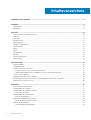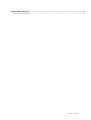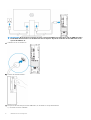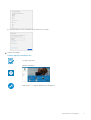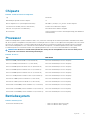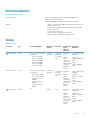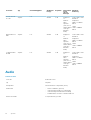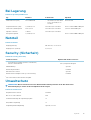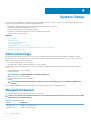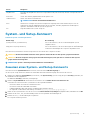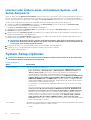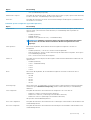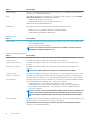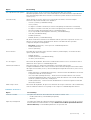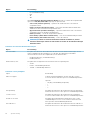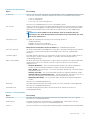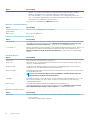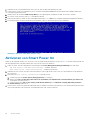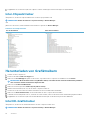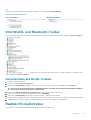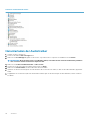OptiPlex XE3 Kompaktgehäuse
Handbuch zu Setup und technischen Daten
Vorschriftenmodell: D11S
Vorschriftentyp: D11S004

1 Einrichten des Computers............................................................................................................. 5
2 Gehäuse...................................................................................................................................... 8
Vorderansicht.........................................................................................................................................................................8
Rückansicht............................................................................................................................................................................9
3 System...................................................................................................................................... 10
Physische Abmessungen des Systems............................................................................................................................. 10
Chipsatz................................................................................................................................................................................. 11
Prozessor............................................................................................................................................................................... 11
Betriebssystem......................................................................................................................................................................11
Arbeitsspeicher.....................................................................................................................................................................12
Anschlüsse und Stecker...................................................................................................................................................... 12
Kommunikation..................................................................................................................................................................... 13
Video...................................................................................................................................................................................... 13
Audio...................................................................................................................................................................................... 14
Bei Lagerung.........................................................................................................................................................................15
Netzteil.................................................................................................................................................................................. 15
Security (Sicherheit)............................................................................................................................................................15
Umweltschutz...................................................................................................................................................................... 15
4 System-Setup............................................................................................................................ 16
Startreihenfolge....................................................................................................................................................................16
Navigationstasten................................................................................................................................................................ 16
System- und Setup-Kennwort............................................................................................................................................17
Zuweisen eines System- und Setup-Kennworts........................................................................................................ 17
Löschen oder Ändern eines vorhandenen System- und Setup-Kennworts........................................................... 18
System-Setup-Optionen..................................................................................................................................................... 18
Aktualisieren des BIOS unter Windows............................................................................................................................ 25
Aktualisieren Ihres System-BIOS unter Verwendung eines USB-Flash-Laufwerks....................................................25
Aktivieren von Smart Power On........................................................................................................................................26
5 Software................................................................................................................................... 27
Unterstützte Betriebssysteme...........................................................................................................................................27
Herunterladen von Treibern............................................................................................................................................... 27
Herunterladen des Chipsatz-Treibers...............................................................................................................................27
Intel-Chipsatztreiber......................................................................................................................................................28
Herunterladen von Grafiktreibern......................................................................................................................................28
Intel HD-Grafiktreiber....................................................................................................................................................28
Intel WLAN- und Bluetooth-Treiber..................................................................................................................................29
Herunterladen des WLAN-Treibers.............................................................................................................................29
Realtek HD-Audiotreiber.....................................................................................................................................................29
Herunterladen der Audiotreiber................................................................................................................................... 30
Inhaltsverzeichnis
2 Inhaltsverzeichnis

6 Wie Sie Hilfe bekommen.............................................................................................................. 31
Kontaktaufnahme mit Dell...................................................................................................................................................31
Inhaltsverzeichnis 3

Anmerkungen, Vorsichtshinweise und Warnungen
ANMERKUNG: Eine ANMERKUNG macht auf wichtige Informationen aufmerksam, mit denen Sie Ihr Produkt besser
einsetzen können.
VORSICHT: Ein VORSICHTSHINWEIS warnt vor möglichen Beschädigungen der Hardware oder vor Datenverlust und
zeigt, wie diese vermieden werden können.
WARNUNG: Mit WARNUNG wird auf eine potenziell gefährliche Situation hingewiesen, die zu Sachschäden,
Verletzungen oder zum Tod führen kann.
© 2018 Dell Inc. oder ihre Tochtergesellschaften. Alle Rechte vorbehalten. Dell, EMC und andere Marken sind Marken von Dell Inc.
oder entsprechenden Tochtergesellschaften. Andere Marken können Marken ihrer jeweiligen Inhaber sein.
2018 - 05
Rev. A00

Einrichten des Computers
1. Schließen Sie die Tastatur und die Maus an.
2. Verbinden Sie den Computer über Kabel mit dem Netzwerk oder stellen Sie eine Verbindung mit einem Wireless-Netzwerk her.
3. Schließen Sie den Bildschirm an.
1
Einrichten des Computers 5

ANMERKUNG: Wenn Sie Ihren Computer mit einer separaten Grafikkarte bestellt haben, sind der HDMI-Anschluss
und die Bildschirmanschlüsse auf der Rückseite Ihres Computers abgedeckt. Schließen Sie den Bildschirm an die
separate Grafikkarte an.
4. Schließen Sie das Stromkabel an.
5. Drücken des Betriebsschalters.
6. Befolgen Sie die Anweisungen auf dem Bildschirm, um das Windows-Setup abzuschließen:
a) Mit einem Netzwerk verbinden.
6
Einrichten des Computers

b) Bei Ihrem Microsoft-Konto anmelden oder ein neues Konto erstellen.
7. Suchen Sie Dell Apps.
Tabelle 1. Dell Apps ausfindig machen
Computer registrieren
Dell Hilfe und Support
SupportAssist — Computer überprüfen und aktualisieren
Einrichten des Computers 7

Gehäuse
Dieses Kapitel zeigt die unterschiedlichen Gehäuseansichten zusammen mit den Ports und Steckern und erklärt die FN-
Tastenkombinationen.
Themen:
• Vorderansicht
• Rückansicht
Vorderansicht
1. Optisches Laufwerk (optional) 2. Betriebsschalter und Betriebsanzeige
3. Festplattenaktivitätsanzeige 4. Medienkarten-Lesegerät (optional)
5. Headset/universelle Audio-Buchse 6. USB 2.0-Anschluss mit PowerShare (unterstützt Akkuaufladung)
7. USB 2.0-Anschluss 8. USB 3.1 Gen 2 Typ-C-Anschluss mit PowerShare
9. USB 3.1 Gen 1-Anschluss
2
8 Gehäuse

Rückansicht
1. Line-Out-Anschluss 2. PS/2-Tastaturanschluss
3. Serielle Schnittstelle (optional) 4. PS/2-Maus-Anschluss
5. DisplayPort/HDMI 2.0b/VGA/USB Typ C, alternativer Modus
(optional)
6. DisplayPorts
7. Service-Tag-Nummer 8. USB 3.1 Gen 1-Anschlüsse
9. USB 2.0-Anschlüsse (unterstützen Smart Power On) 10. Netzwerkanschluss
11. Erweiterungskartensteckplätze 12. Netzanschluss-Port
13. Diagnoseanzeige der Stromversorgung 14. Entriegelungsriegel
15. Antennen-SMA-Anschlüsse (optional) 16. Kensington-Sicherheitskabeleinschub
17. Ring für das Vorhängeschloss
Gehäuse 9

System
ANMERKUNG: Die angebotenen Konfigurationen können je nach Region variieren. Die folgenden Angaben enthalten nur
die technischen Daten, die laut Gesetz im Lieferumfang Ihres Computers enthalten sein müssen. Wechseln Sie für
weitere Informationen über die Konfiguration Ihres Computers zu Hilfe und Support auf Ihrem Windows-Betriebssystem
und wählen Sie die Option zum Anzeigen der Informationen über Ihren Computer aus.
Themen:
• Physische Abmessungen des Systems
• Chipsatz
• Prozessor
• Betriebssystem
• Arbeitsspeicher
• Anschlüsse und Stecker
• Kommunikation
• Video
• Audio
• Bei Lagerung
• Netzteil
• Security (Sicherheit)
• Umweltschutz
Physische Abmessungen des Systems
Tabelle 2. Physische Abmessungen des Systems
Gehäusevolumen (Liter) 7,8
Gehäusegewicht (kg/Pfund) 11,57/5,26
Tabelle 3. Gehäuseabmessungen
Höhe (cm/Zoll) 11,42/29
Breite (cm/Zoll) 3,65/9,26
Tiefe (cm/Zoll) 11,50/29,2
Versandgewicht (kg/Pfund – einschließlich Verpackungsmaterial) 15,09/6,86
Tabelle 4. Abmessungen der Verpackung
Höhe (cm/Zoll) 10,38/26,4
Breite (cm/Zoll) 19,2/48,7
Tiefe (cm/Zoll) 15,5/39,4
3
10 System

Chipsatz
Tabelle 5. Technische Daten des Chipsatzes
Typ
Intel Q370
Nichtflüchtiger Speicher auf dem Chipsatz
Ja
BIOS-Konfiguration SPI (Serial Peripheral Interface)
256 Mbit/s (32 MB) in „SPI_FLASH“ auf dem Chipsatz
Trusted Platform Module (Discrete TPM aktiviert) 24 KB im TPM 2.0 auf dem Chipsatz
Firmware-TPM (Discrete TPM deaktiviert) Nur in bestimmten Ländern verfügbar
NIC-EEPROM
LOM-Konfiguration in LOM-E-Sicherung hinterlegt (kein dedizierter
LOM-EEPROM)
Prozessor
Globale Standardprodukte (Global Standard Products, GSP) stellen eine Teilmenge der in Beziehung zueinander stehenden Dell Produkte
dar, die für optimale Verfügbarkeit und synchronisierte Umstellungen weltweit sorgen. Sie ermöglichen, dass die gleiche Plattform weltweit
zum Kauf zur Verfügung steht. So können Kunden die Anzahl der weltweit verwalteten Konfigurationen reduzieren und somit auch die
damit zusammenhängenden Kosten. Unternehmen können hierdurch auch globale IT-Standards implementieren, indem sie bestimmte
Produktkonfigurationen weltweit bereitstellen. Die folgenden genannten GSP-Prozessoren stehen Dell Kunden zur Verfügung.
ANMERKUNG:
Die Prozessoranzahl stellt kein Maß für Leistung dar. Die Verfügbarkeit von Prozessoren kann je nach
Region bzw. Land variieren und unterliegt Änderungen.
Tabelle 6. Prozessor
Typ UMA-Grafik
Intel Core i3-8100 (4 Kerne/6 MB/4 T/3,6 GHz/65 W) Intel UHD-Grafik 630 (in Prozessor integriert)
Intel Core i3-8300 (4 Kerne/8 MB/4 T/3,7 GHz/65 W) Intel UHD-Grafik 630 (in Prozessor integriert)
Intel Core i5-8400 (6 Kerne/9 MB/6 T/bis zu 4,0 GHz/65 W) Intel UHD-Grafik 630 (in Prozessor integriert)
Intel Core i5-8500 (6 Kerne/9 MB/6 T/bis zu 4,1 GHz/65 W) Intel UHD-Grafik 630 (in Prozessor integriert)
Intel Core i5-8600 (6 Kerne/9 MB/6 T/bis zu 4,3 GHz/65 W) Intel UHD-Grafik 630 (in Prozessor integriert)
Intel Core i7-8700 (6 Kerne/12 MB/12 T/bis zu 4,6 GHz/65 W) Intel UHD-Grafik 630 (in Prozessor integriert)
Intel Celeron G4900 (2 Kerne/2 MB/bis zu 3,1 GHz/54 W) Intel UHD-Grafik 610 (in Prozessor integriert)
Intel Celeron G4920 (2 Kerne/2 MB/bis zu 3,2 GHz/54 W) Intel UHD-Grafik 610 (in Prozessor integriert)
Intel Pentium Gold G5400 (2 Kerne/4 MB/bis zu 3,7 GHz/54 W) Intel UHD-Grafik 610 (in Prozessor integriert)
Intel Pentium Gold G5500 (2 Kerne/4 MB/bis zu 3,8 GHz/54 W) Intel UHD-Grafik 610 (in Prozessor integriert)
Intel Pentium Gold G5600 (2 Kerne/4 MB/bis zu 3,9 GHz/54 W) Intel UHD-Grafik 610 (in Prozessor integriert)
Betriebssystem
Tabelle 7. Betriebssystem
Unterstützte Betriebssysteme • Microsoft Windows 10 Home (64 Bit)
• Microsoft Windows 10 Pro (64 Bit)
System 11

• Microsoft Windows 10 Pro National Academic (64 Bit)
• Microsoft Windows 10 Home National Academic (64 Bit)
• Ubuntu 16.04 SP1 LTS (64 Bit)
• NeoKylin 6.0 SP4 (nur China)
Arbeitsspeicher
Tabelle 8. Arbeitsspeicher
Minimale Speicherkonfiguration
4 GB
Maximale Speicherkonfiguration
64 GB
Anzahl der Steckplätze
4 DIMM-Steckplätze
Maximal unterstützte Speicherkapazität pro Steckplatz
16 GB
Arbeitsspeicheroptionen • 4 GB (1 x 4 GB)
• 8 GB (1 x 8 GB)
• 8 GB (2 x 4 GB)
• 16 GB (2 x 8 GB)
• 16 GB (1 x 16 GB)
• 32 GB (2 x 16 GB)
• 64 GB – 2 x 32 GB
Typ DDR4-DRAM-Speicher (ohne ECC)
Geschwindigkeit 2 666 MHz (Betrieb mit 2 400 MHz in Systemen mit i3-, Pentium-
oder Celeron-Prozessor)
Anschlüsse und Stecker
Tabelle 9. Anschlüsse und Stecker
Speicherkartenleser SD-4.0-Speicherkartenlesegerät – optional
USB • USB 2.0-Anschlüsse, unterstützen Smart Power On
(Rückseite)
• Vier USB 3.1-Anschlüsse Gen 1 (Rückseite)
• Ein USB 2.0-Anschluss (Vorderseite)
• USB 2.0-Anschluss mit PowerShare (Vorderseite)
• USB 3.1-Anschluss Gen 1 (Vorderseite)
• USB 3.1-Anschluss Gen 2 mit PowerShare (Vorderseite)
Security (Sicherheit) Steckplatz für Kensington-Sicherheitsschloss
Audio • Universelle Audio-Buchse
• Ein Leitungsausgangsanschluss (Line-out)
Video • Zwei DisplayPorts
• HDMI 2.0, DP, VGA, USB Typ-C (mit DP Alt Modus) – optional
Netzwerkadapter
Ein RJ-45-Anschluss (10/100/1000)
Serielle Schnittstelle Ein serieller Anschluss – optional
12 System

Kommunikation
Tabelle 10. Kommunikation
Netzwerkadapter Intel i219-LM Gigabit1 Ethernet-LAN 10/100/1000 (Remote-
Aktivierung, PXE und Support)
Intel 10/100/1000 PCIe-Gigabit-Netzwerkkarte (optional)
Wireless • Qualcomm QCA61x4A Dualband 2x2 802.11ac Wireless mit ME-
MIMO + Bluetooth 4.2
• Intel Wireless-AC 9560, Dualband 2x2 802.11ac Wi-Fi mit ME-
MIMO + Bluetooth 5
• Interne Wireless-Antennen
• Externe Wireless-Anschlüsse und -Antenne
• Support für 802.11n und 802.11ac Wireless NIC
Video
Tabelle 11. Video
Controller Typ CPU-Abhängigkeit Grafikspeic
hertyp
Kapazität Unterstützu
ng für
externe
Anzeigen
Maximale
Auflösung
Intel HD Graphics
630
UMA
Intel Core-Prozessoren der
8. Generation
• Intel Core i3-8100
• Intel Core i3-8300
• Intel Core i5-8400
• Intel Core i5-8500
• Intel Core i5-8600
• Intel Core i7-8700
In Prozessor
integriert
Gemeinsam
genutzter
Systemspei
cher
DisplayPort
1.2
Mehrere
Video-
Optionen
(VGA, DP 1.2,
HDMI 2.0 und
USB Typ C
Alternate
Mode)
VGA: 2 048 × 1 536
bei 60 Hz
DisplayPort:
4 096 × 2 304 bei
60 Hz
HDMI:
1 920 × 1 080 bei
60 Hz
Grafik-Controller UMA Intel Core-Prozessoren der
8. Generation
• Intel Celeron G4900
• Intel Celeron G4920
• Intel Pentium Gold
G5400
• Intel Pentium Gold
G5500
• Intel Pentium Gold
G5600
In Prozessor
integriert
Gemeinsam
genutzter
Systemspei
cher
DisplayPort
1.2
Mehrere
Video-
Optionen
(VGA, DP 1.2,
HDMI 2.0 und
USB Typ C
Alternate
Mode)
VGA: 2 048 × 1 536
bei 60 Hz
DisplayPort:
4 096 × 2 304 bei
60 Hz
HDMI:
1 920 × 1 080 bei
60 Hz
AMD Radeon R5
430
Separat
k. A.
GDDR5 2 GB DisplayPort
1.2
Mehrere
Video-
Optionen
(VGA, DP 1.2,
HDMI 2.0 und
USB Typ C
Alternate
Mode)
VGA: 2 048 × 1 536
bei 60 Hz
DisplayPort:
4 096 × 2 304 bei
60 Hz
HDMI:
1 920 × 1 080 bei
60 Hz
System 13

Controller Typ CPU-Abhängigkeit Grafikspeic
hertyp
Kapazität Unterstützu
ng für
externe
Anzeigen
Maximale
Auflösung
NVIDIA GeForce
GT 730
Separat
k. A.
GDDR5 2 GB DisplayPort
1.2
Mehrere
Video-
Optionen
(VGA, DP 1.2,
HDMI 2.0 und
USB Typ C
Alternate
Mode)
VGA: 2 048 × 1 536
bei 60 Hz
DisplayPort:
4 096 × 2 304 bei
60 Hz
HDMI:
1 920 × 1 080 bei
60 Hz
AMD Radeon RX
550
Separat
k. A.
GDDR5 4 GB DisplayPort
1.2
Mehrere
Video-
Optionen
(VGA, DP 1.2,
HDMI 2.0 und
USB Typ C
Alternate
Mode)
VGA: 2 048 × 1 536
bei 60 Hz
DisplayPort:
4 096 × 2 304 bei
60 Hz
HDMI:
1 920 × 1 080 bei
60 Hz
2 x AMD Radeon
R5 430
Separat
k. A.
GDDR5 2 GB DisplayPort
1.2
Mehrere
Video-
Optionen
(VGA, DP 1.2,
HDMI 2.0 und
USB Typ C
Alternate
Mode)
VGA: 2 048 × 1 536
bei 60 Hz
DisplayPort:
4 096 × 2 304 bei
60 Hz
HDMI:
1 920 × 1 080 bei
60 Hz
Audio
Tabelle 12. Audio
Controller Realtek ALC3234
Typ Integriert
Lautsprecher Interner Business-Lautsprecher (Mono)
Schnittstelle • AC511-Soundleiste (optional)
• Unterstützung für Microsoft PlayReady 3
• Unterstützung für Audio-Multi-Streaming
• Kombianschluss für Stereo-Headset/Mikrofon
Interner Verstärker 2 W (Effektivwert) je Kanal
14 System

Bei Lagerung
Tabelle 13. Speicherspezifikationen
Typ Bauweise Schnittstelle Kapazität
Solid-State Drive (SSD) M.2 2280/2230
• SATA AHCI, bis zu 6 Gbit/s
• PCIe 3 x4 NVME, bis zu
32 Gbit/s
Bis zu 512 GB
Festplattenlaufwerk (HDD) 2,5 und 3,5 Zoll SATA AHCI, bis zu 6 Gbit/s Bis zu 2 TB bei 5400/7200 UpM
Solid-State-Hybridfestplatte Eine 2,5 Zoll SATA AHCI, bis zu 6 Gbit/s 2,5 Zoll 1 TB bei 5400 UpM
Optisches Laufwerk 1 flaches SATA AHCI, bis zu 6 Gbit/s
Intel Optane Speicher 2,5 und 3,5 Zoll Bis zu 2 TB bei 5400/7200 UpM
Netzteil
Tabelle 14. Netzteil
Eingangsspannung 90–264 VAC, 47 Hz–63 Hz
Eingangsstrom (maximal) 4,2 A/2,1 A
Security (Sicherheit)
Tabelle 15. Security (Sicherheit)
Technische Daten OptiPlex XE3 Small Form Factor
• Trusted Platform Module (Discrete TPM aktiviert)
• Discrete TPM deaktiviert
Auf Systemplatine integriert
Kabelabdeckung Optional
Gehäuseeingriffschalter Standard
Dell Smartcard-Tastatur Optional
Gehäuseschlosssteckplatz und Loop-Unterstützung Standard
1
Ein TPM ist nicht in allen Ländern verfügbar.
Umweltschutz
ANMERKUNG:
Weitere Informationen zu den Dell Umweltbestimmungen finden Sie im Abschnitt zu den
Umweltbedingungen. Prüfen Sie die Verfügbarkeit für Ihre Region.
Tabelle 16. Umweltschutz
Energieeffizientes Netzteil Standard
BFR-/PVC-freies Gehäuse
Nein
Vertikale Ausrichtung der Verpackung möglich Ja
Recycelbare Verpackung Ja
Verpackung Mehrstückpackung Optional, nur USA
System 15

System-Setup
Das System-Setup ermöglicht das Verwalten der Desktop-Hardware und das Festlegen von Optionen auf BIOS-Ebene. Mit dem System
Setup (System-Setup) können Sie folgende Vorgänge durchführen:
• Ändern der NVRAM-Einstellungen nach dem Hinzufügen oder Entfernen von Hardware
• Anzeigen der Hardwarekonfiguration des Systems
• Aktivieren oder Deaktivieren von integrierten Geräten
• Festlegen von Schwellenwerten für die Leistungs- und Energieverwaltung
• Verwaltung der Computersicherheit
Themen:
• Startreihenfolge
• Navigationstasten
• System- und Setup-Kennwort
• System-Setup-Optionen
• Aktualisieren des BIOS unter Windows
• Aktualisieren Ihres System-BIOS unter Verwendung eines USB-Flash-Laufwerks
• Aktivieren von Smart Power On
Startreihenfolge
Mit der Startreihenfolge können Sie die vom System-Setup festgelegte Reihenfolge der Startgeräte umgehen und direkt von einem
bestimmten Gerät (z. B. optisches Laufwerk oder Festplatte) starten. Während des Einschalt-Selbsttests (POST, Power-on Self Test),
wenn das Dell Logo angezeigt wird, können Sie:
• Das System-Setup mit der F2-Taste aufrufen
• Einmalig auf das Startmenü durch Drücken der F12-Taste zugreifen.
Das einmalige Startmenü zeigt die Geräte an, die Sie starten können, einschließlich der Diagnoseoption. Die Optionen des Startmenüs
lauten:
• Wechseldatenträger (soweit verfügbar)
• STXXXX-Laufwerk
ANMERKUNG:
XXX gibt die Nummer des SATA-Laufwerks an.
• Optisches Laufwerk (soweit verfügbar)
• SATA-Festplattenlaufwerk (wenn vorhanden)
• Diagnose
ANMERKUNG:
Bei Auswahl von Diagnostics (Diagnose) wird der ePSA diagnostics (ePSA-Diagnose)-Bildschirm
angezeigt.
Der Startreihenfolgebildschirm zeigt auch die Optionen zum Zugriff auf den System-Setup-Bildschirm an.
Navigationstasten
Die folgende Tabelle zeigt die Navigationstasten im System-Setup.
ANMERKUNG:
Bei den meisten Optionen im System-Setup werden Änderungen zunächst nur gespeichert und erst beim
nächsten Start des Systems wirksam.
Tabelle 17. Navigationstasten
Tasten Navigation
Pfeil nach oben Zurück zum vorherigen Feld
Pfeil nach unten Weiter zum nächsten Feld
4
16 System-Setup

Tasten Navigation
<Eingabetaste> Ermöglicht die Eingabe eines Wertes im ausgewählten Feld (falls zutreffend) oder das Verfolgen des Links in
dem Feld.
<Leertaste> Öffnet oder schließt gegebenenfalls eine Dropdown-Liste.
<Tabulatortaste> Weiter zum nächsten Fokusbereich.
ANMERKUNG: Nur für den Standard-Grafikbrowser
<Esc> Wechselt zur vorherigen Seite, bis das Hauptfenster angezeigt wird. Durch Drücken der Esc-Taste im
Hauptfenster wird eine Meldung angezeigt, die Sie auffordert, alle nicht gespeicherten Änderungen zu
speichern. Anschließend wird das System neu gestartet.
<F1> Zeigt die Hilfedatei des System-Setups an.
System- und Setup-Kennwort
Tabelle 18. System- und Setup-Kennwort
Kennworttyp Beschreibung
System password (Systemkennwort) Dies ist das Kennwort, das Sie zur Anmeldung beim System
eingeben müssen.
Setup password (Setup-Kennwort) Dies ist das Kennwort, das Sie für den Zugriff auf und Änderungen
an den BIOS-Einstellungen des Computers eingeben müssen.
Sie können ein Systemkennwort und ein Setup-Kennwort zum Schutz Ihres Computers erstellen.
VORSICHT:
Die Kennwortfunktionen bieten einen gewissen Schutz für die auf dem System gespeicherten Daten.
VORSICHT: Wenn Ihr Computer nicht gesperrt und unbeaufsichtigt ist, kann jede Person auf die auf dem System
gespeicherten Daten zugreifen.
ANMERKUNG: System- und Setup-Kennwortfunktionen sind deaktiviert
Zuweisen eines System- und Setup-Kennworts
Sie können ein neues Systemkennwort nur zuweisen, wenn der Zustand Nicht festgelegt ist.
Um das System-Setup aufzurufen, drücken Sie unmittelbar nach einem Einschaltvorgang oder Neustart die Taste F2.
1. Wählen Sie im Bildschirm System BIOS (System-BIOS) oder System Setup (System-Setup) die Option Security (Sicherheit) aus
und drücken Sie die Eingabetaste.
Der Bildschirm Security (Sicherheit) wird angezeigt.
2. Wählen Sie Systemkennwort und erstellen Sie ein Kennwort im Feld Geben Sie das neue Kennwort ein.
Verwenden Sie zum Zuweisen des Systemkennworts die folgenden Richtlinien:
• Kennwörter dürfen aus maximal 32 Zeichen bestehen.
• Das Kennwort darf die Zahlen 0 bis 9 enthalten.
• Lediglich Kleinbuchstaben sind zulässig, Großbuchstaben sind nicht zulässig.
• Die folgenden Sonderzeichen sind zulässig: Leerzeichen, (”), (+), (,), (-), (.), (/), (;), ([), (\), (]), (`).
3. Geben Sie das Systemkennwort ein, das Sie zuvor im Feld Neues Kennwort bestätigen eingegeben haben, und klicken Sie auf OK.
4. Drücken Sie die Taste „Esc“, und eine Meldung fordert Sie zum Speichern der Änderungen auf.
5. Drücken Sie auf „Y“, um die Änderungen zu speichern.
Der Computer wird neu gestartet.
System-Setup
17

Löschen oder Ändern eines vorhandenen System- und
Setup-Kennworts
Stellen Sie sicher, dass die Option Password Status (Kennwortstatus) (im System-Setup ) auf Unlocked (Nicht gesperrt) gesetzt ist,
bevorsie versuchen zu löschen oder ändern Sie das vorhandene System- und/oder Setup-Kennwort zu. Sie können ein vorhandenes
System- oder Setup-Kennwort nicht löschen oder ändern, wenn Password Status (Kennwortstatus) auf Locked (Gesperrt) gesetzt ist.
Um das System-Setup aufzurufen, drücken Sie unmittelbar nach dem Einschaltvorgang oder Neustart die Taste F2.
1. Wählen Sie im Bildschirm System BIOS (System-BIOS) oder System Setup (System-Setup) die Option System Security
(Systemsicherheit) aus und drücken Sie die Eingabetaste.
Der Bildschirm System Security (Systemsicherheit) wird angezeigt.
2. Überprüfen Sie im Bildschirm System Security (Systemsicherheit), dass die Option Password Status (Kennwortstatus) auf
Unlocked (Nicht gesperrt) gesetzt ist.
3. Wählen Sie die Option System Password (Systemkennwort) aus, ändern oder löschen Sie das vorhandene Systemkennwort und
drücken Sie die Eingabetaste oder Tabulatortaste.
4. Wählen Sie die Option Setup Password (Setup-Kennwort) aus, ändern oder löschen Sie das vorhandene Setup-Kennwort und
drücken Sie die <Eingabetaste> oder die <Tabulatortaste>.
ANMERKUNG: Wenn Sie das System- und/oder Setup-Kennwort ändern, geben Sie das neue Kennwort erneut ein,
wenn Sie dazu aufgefordert werden. Wenn Sie das System- und/oder Setup-Kennwort löschen, bestätigen Sie den
Löschvorgang, wenn Sie dazu aufgefordert werden.
5. Drücken Sie die Taste „Esc“, und eine Meldung fordert Sie zum Speichern der Änderungen auf.
6. Drücken Sie auf „Y“, um die Änderungen zu speichern und das System-Setup zu verlassen.
Der Computer wird neu gestartet.
System-Setup-Optionen
ANMERKUNG:
Abhängig von Ihrem Computer und den installierten Geräten werden manche der in diesem Abschnitt
beschriebenen Elemente möglicherweise nicht angezeigt.
Tabelle 19. Allgemein
Option Beschreibung
System Information Zeigt die folgenden Informationen an:
• System Information (Systeminformationen): Angezeigt werden „BIOS Version“, „Service
Tag“, „Asset Tag“, „Ownership Tag“, „Ownership Date“, „Manufacture Date“ und
„Express Service Code“ (BIOS-Version, Service-Tag-Nummer, Systemkennnummer,
Besitzkennnummer, Besitzdatum, Herstellungsdatum und der Express-Servicecode).
• Memory Information (Speicherinformationen): Angezeigt werden Memory Installed, Memory
Available, Memory Speed, Memory Channel Mode, Memory Technology, DIMM 1 Size,
DIMM 2 Size, DIMM 3 Size, und DIMM 4 Size (Installierter Speicher, Verfügbarer Speicher,
Speichergeschwindigkeit, Speicherkanalmodus, Speichertechnologie, DIMM-1-Größe, DIMM-2-
Größe, DIMM-3-Größe und DIMM-4-Größe).
• PCI Information (PCI-Informationen): Angezeigt werden SLOT1, SLOT2, SLOT3, SLOT4 und
SLOT5_M.2.
• Processor Information (Prozessorinformationen): Angezeigt werden Processor Type, Core
Count, Processor ID, Current Clock Speed, Minimum Clock Speed, Maximum Clock
Speed, Processor L2 Cache, Processor L3 Cache, HT Capable und 64-Bit Technology
(Prozessortyp, Kern-Anzahl, Prozessor-ID, Aktuelle Taktrate, Minimale Taktrate, Maximale
Taktrate, Prozessor-L2-Cache, Prozessor-L3-Cache, HT-Fähigkeit und 64-Bit-Technologie.
• Device Information (Geräteinformationen): Angezeigt werden SATA-0, SATA-1, SATA-2,
SATA-3, SATA-4, M.2 PCIe SSD-0, LOM MAC Address, Video Controller, Audio
Controller (SATA-0, SATA-1, SATA-2, SATA-3, SATA-4, M.2-PCIe-SSD-0, LOM-MAC-Adresse,
Video-Controller, Audio-Controller). .
Boot Sequence Ermöglicht es Ihnen festzulegen, in welcher Reihenfolge der Computer ein Betriebssystem auf den in
dieser Liste angegebenen Geräten zu finden versucht.
• Legacy
18 System-Setup

Option Beschreibung
• UEFI (standardmäßig ausgewählt)
Advanced Boot Options Ermöglicht die Auswahl der Option „Enable Legacy Option ROMs“ (Legacy-Option-ROMs aktivieren)
im UEFI-Startmodus. Standardmäßig ist diese Option aktiviert.
Date/Time Ermöglicht das Einstellen von Datum- und Uhrzeiteinstellungen. Änderungen an Systemdatum und -
zeit werden sofort wirksam.
Tabelle 20. System Configuration (Systemkonfiguration)
Option Beschreibung
Integrated NIC Gibt Ihnen die Möglichkeit, den integrierten LAN-Controller zu steuern. Die Option „Enable UEFI
Network Stack“ (UEFI-Netzwerk-Stack aktivieren) ist standardmäßig nicht ausgewählt. Die
Optionen sind:
• Disabled (Deaktiviert)
• Enabled (Aktiviert)
• Enabled w/PXe (Aktiviert mit PXE) – Standardeinstellung
ANMERKUNG: Abhängig von Ihrem Computer und den installierten Geräten werden
manche der in diesem Abschnitt beschriebenen Elemente möglicherweise nicht
angezeigt.
SATA Operation Bietet Ihnen Möglichkeit, den Betriebsmodus des integrierten Festplatten-Controllers zu
konfigurieren.
• Disabled (Deaktiviert) = Die SATA-Controller werden ausgeblendet
• RAID ON (RAID ein): SATA ist für die Unterstützung des RAID-Modus konfiguriert. Diese Option
ist standardmäßig ausgewählt.
• AHCI = SATA ist für AHCI-Modus konfiguriert
Serial Port Ermöglicht es Ihnen festzulegen, wie die integrierte serielle Schnittstelle betrieben werden kann. Die
Optionen sind:
• Disabled (Deaktiviert)
• COM 1 - Standardeinstellung
• COM 2
• COM 3
• COM 4
Drives Bietet Ihnen die Möglichkeit, die verschiedenen integrierten Laufwerke zu aktivieren oder zu
deaktivieren:
• SATA-0
• SATA-1
• SATA-2
• SATA-3
• SATA-4
Smart Reporting Dieses Feld steuert, ob während des Systemstarts Fehler zu den integrierten Festplatten gemeldet
werden. Die Option Enable Smart Reporting (SMART-Berichte aktivieren) ist standardmäßig
deaktiviert.
USB Configuration Ermöglicht das Aktivieren oder Deaktivieren des integrierten USB-Controllers für:
• Enable Boot Support (Startunterstützung aktivieren)
• Enable Front USB Ports (Vorderseitige USB-Anschlüsse aktivieren)
• Enable rear USB Ports (Rückseitige USB-Anschlüsse aktivieren)
Alle Optionen sind standardmäßig aktiviert.
Front USB Configuration Ermöglicht das Aktivieren oder Deaktivieren der vorderseitigen USB-Anschlüsse. Alle Anschlüsse sind
standardmäßig aktiviert.
Rear USB Configuration Ermöglicht das Aktivieren oder Deaktivieren der rückseitigen USB-Anschlüsse. Alle Anschlüsse sind
standardmäßig aktiviert.
System-Setup 19

Option Beschreibung
USB PowerShare Diese Option ermöglicht das Aufladen der externen Geräte, wie z. B. Mobiltelefone, Musik-Player.
Diese Option ist standardmäßig deaktiviert.
Audio Ermöglicht das Aktivieren oder Deaktivieren des integrierten Audio-Controllers. Die Option Enable
Audio (Audio aktivieren) ist standardmäßig ausgewählt.
• Enable Microphone (Mikrofon aktivieren)
• Enable Internal Speaker (Internen Lautsprecher aktivieren)
Beide Optionen sind standardmäßig aktiviert.
Miscellaneous Ermöglicht das Aktivieren oder Deaktivieren verschiedener integrierter Geräte.
• Enable PCI Slot (PCI-Steckplatz aktivieren) (Standardeinstellung)
• Enable Media Card (Medienkarte aktivieren) (Standardeinstellung)
• Disable Media Card (Medienkarte deaktivieren)
Tabelle 21. Video
Option Beschreibung
Primary Display Ermöglicht die Auswahl des primären Displays, wenn mehrere Controller im System verfügbar sind.
• Auto (Standardeinstellung)
• Intel HD Graphics (Intel HD-Grafikkarte)
ANMERKUNG: Wenn Sie nicht Auto (Automatisch) auswählen, wird das integrierte
Grafikgerät vorhanden und aktiviert sein.
Tabelle 22. Security (Sicherheit)
Option Beschreibung
Admin Password Ermöglicht das Einrichten, Ändern oder Löschen des Administratorkennworts (Admin).
System Password Ermöglicht das Einrichten, Ändern oder Löschen des System-Kennworts.
Internal HDD-0 Password Ermöglicht das Einrichten, Ändern oder Löschen des Kennworts der internen Festplatte des
Systems.
Internal HDD-3 Password Ermöglicht das Einrichten, Ändern oder Löschen des Kennworts der internen Festplatte des
Systems.
ANMERKUNG: HDD-Kennwörter sind für PCI-e-Laufwerke nicht verfügbar.
Strong Password Diese Option ermöglicht das Aktivieren oder Deaktivieren von sicheren Kennwörtern für das System.
Password Configuration Ermöglicht die Steuerung der minimalen und maximalen Anzahl von Zeichen für das administrative
Kennwort und das Systemkennwort. Der zulässige Zeichenbereich liegt zwischen 4 und 32 Zeichen.
Password Bypass Mit dieser Option können Sie das Systemkennwort (Startkennwort) und die Eingabeaufforderungen
für das Festplattenkennwort während eines Systemneustarts umgehen.
• Disabled (Deaktiviert) – Aufforderung zur Eingabe des System- und internen
Festplattenkennworts, immer wenn diese eingerichtet werden. Dies ist die Standardoption.
• Reboot Bypass (Neustartumgehung) – Aufforderungen zur Kennworteingabe bei Neustart
(Warmstart) umgehen.
ANMERKUNG: Das System fordert beim Einschalten (Kaltstart) immer zur Eingabe des
System- und internen Festplattenkennworts auf. Darüber hinaus fordert das System
immer zur Kennworteingabe für jede eventuell vorhandene Modulschacht-Festplatte
auf.
Password Change Mit dieser Option können Sie festlegen, ob Änderungen an den System- und Festplattenkennwörtern
erlaubt sein sollen, wenn ein Administrator-Kennwort festgelegt ist.
Allow Non-Admin Password Changes (Admin-fremde Kennwortänderungen erlauben) –
Diese Option ist standardmäßig aktiviert.
20 System-Setup
Seite wird geladen ...
Seite wird geladen ...
Seite wird geladen ...
Seite wird geladen ...
Seite wird geladen ...
Seite wird geladen ...
Seite wird geladen ...
Seite wird geladen ...
Seite wird geladen ...
Seite wird geladen ...
Seite wird geladen ...
-
 1
1
-
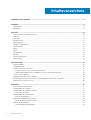 2
2
-
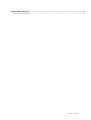 3
3
-
 4
4
-
 5
5
-
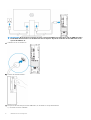 6
6
-
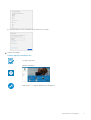 7
7
-
 8
8
-
 9
9
-
 10
10
-
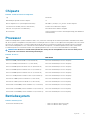 11
11
-
 12
12
-
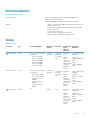 13
13
-
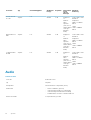 14
14
-
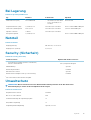 15
15
-
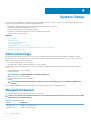 16
16
-
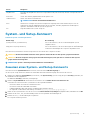 17
17
-
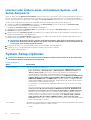 18
18
-
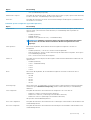 19
19
-
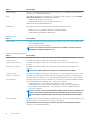 20
20
-
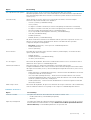 21
21
-
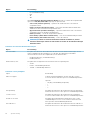 22
22
-
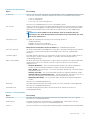 23
23
-
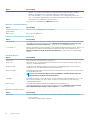 24
24
-
 25
25
-
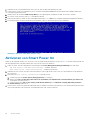 26
26
-
 27
27
-
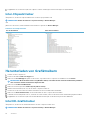 28
28
-
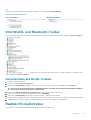 29
29
-
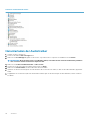 30
30
-
 31
31
Verwandte Artikel
-
Dell OptiPlex 7060 Spezifikation
-
Dell OptiPlex 7060 Spezifikation
-
Dell OptiPlex 7060 Spezifikation
-
Dell Precision 3530 Spezifikation
-
Dell OptiPlex 5060 Spezifikation
-
Dell OptiPlex 5060 Spezifikation
-
Dell Latitude 5491 Spezifikation
-
Dell OptiPlex 3070 Bedienungsanleitung
-
Dell OptiPlex 3070 Bedienungsanleitung
-
Dell Smartcard USB Benutzerhandbuch